印地語是世界第三大語言,與用英語編輯 PDF 的需要一樣,印地語的大量使用也需要特定的 PDF 編輯器工具來編輯印地語 PDF。因此,如果您想編輯印地語 PDF,那麼本指南就是您的終極答案。在這裡,我們將列出 4 個最好的印地語 PDF 編輯器, 您可以考慮編輯文字、圖像和其他 PDF 元素。那麼,就讓我們開始吧!
第 1 部分:編輯印地語 PDF 的挑戰
與英語 PDF 不同,編輯印地語 PDF 會帶來一些挑戰。以下是您在編輯印地語 PDF 時可能面臨的一些常見挑戰:
- 印地語 PDF 編輯器可能無法保留 PDF 字體。
- 文字編輯可能與現有文字或字體不對齊。
- 字體變更可能無法正確嵌入。
- 搜尋和取代印地語文字可能不會順利。
- 印地語文本的 OCR 可能不準確。
- 彩色元素相互疊加。
您可以使用功能強大的印地語 PDF 編輯器軟體來解决上述大部分挑戰。例如,UPDF是一款用於印地語文字的高級 PDF 編輯器,它提供人工智慧驅動的 PDF 編輯功能,可以輕鬆編輯印地語 PDF。欢迎嘗試 UPDF 並親自驗證其印地語 PDF 編輯功能。
Windows • macOS • iOS • Android 100% 安全性
第 2 部分:4 個最佳印地語 PDF 編輯器
儘管編輯印地語 PDF 存在挑戰,但您仍然可以使用一些可靠的印地語 PDF 編輯器。因此,我們整理了 2024 年您可以考慮的四款最佳印地語 PDF 編輯器:
1. UPDF
UPDF 是最強大、最完整的印地語 PDF 編輯器軟體。它提供了廣泛的人工智慧驅動的 PDF 編輯功能,您可以輕鬆編輯文字、圖像、背景、連結以及 PDF 的幾乎任何方面。
UPDF 的特別之處在於它對印地語腳本和字體的出色保存。無論您編輯印地語文本還是添加新文本,它都可以熟練地保留樣式和字體。除了編輯功能之外,UPDF 還允許您對 PDF 文件進行註釋、轉換、翻譯等操作。
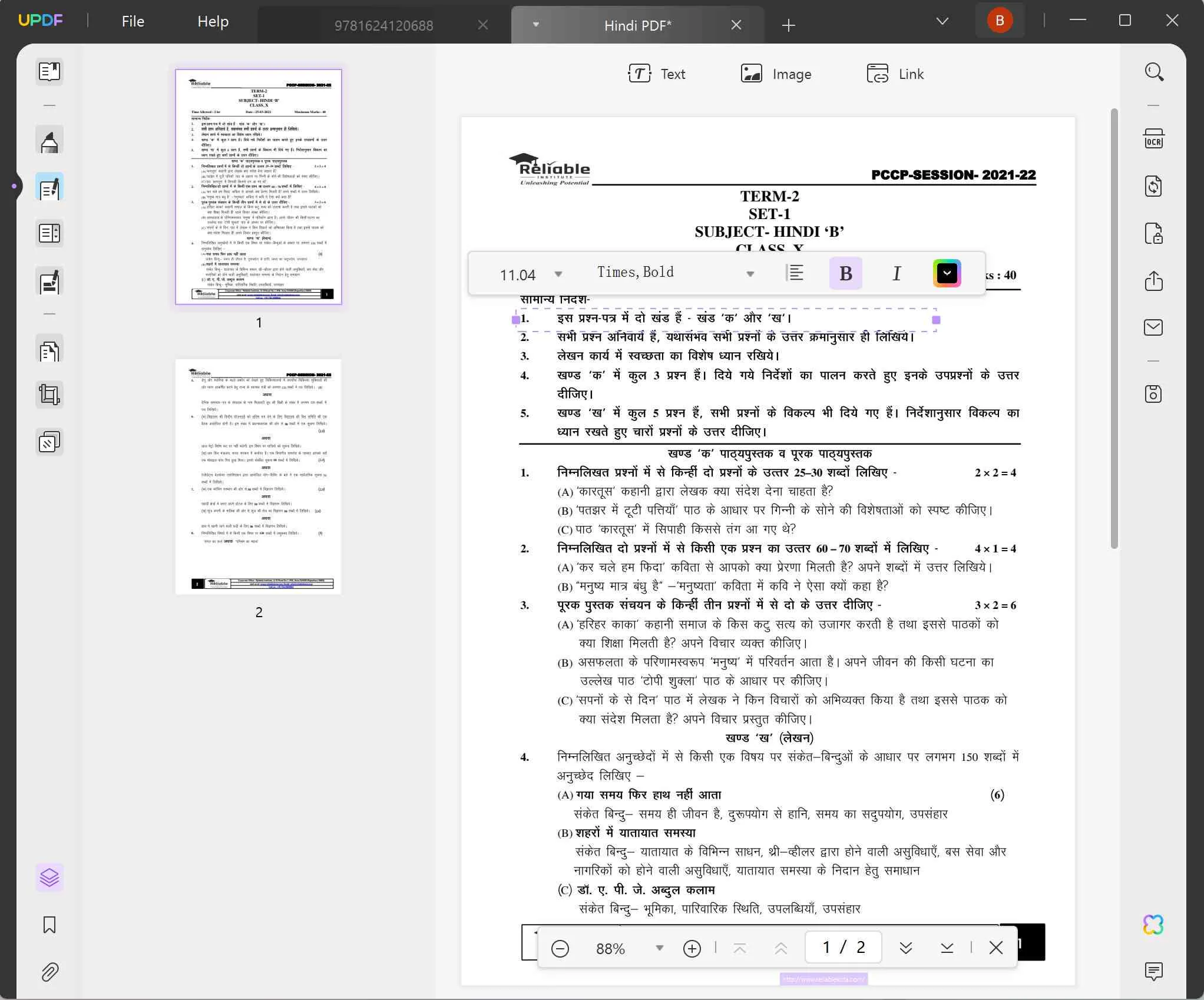
以下是 UPDF 的主要亮點,使其成為最好的印地語 PDF 編輯器軟體:
- 它可以添加新文字或編輯現有文字以及更改其字體、顏色、大小等。
- 它可以添加、刪除、裁剪、旋轉和替換印地語 PDF 中的圖像。
- 它可以在 PDF 中新增或編輯 Web 連結或頁面連結。
- 它可以改變PDF的背景。
- 它可以新增/編輯頁首和頁尾。
- 它可以添加自訂浮水印。
- 它可以 透過突出顯示、標記、刪除線、下劃線或添加貼紙、圖章、評論框等方式對 PDF 進行註釋。
- 其OCR技術可以將掃描的PDF轉換為可編輯的PDF。
- 它可以將 PDF 轉換為其他格式,例如圖像、Word、PPT、Excel 等。
- 它可以創建或填寫 PDF 表單並支援數位簽名。
- 它可以將多個 PDF 合併為一個 PDF,或將一個 PDF 拆分為多個 PDF。
- 其AI聊天機器人(UPDF AI)可讓您透過類似人類的聊天框來總結、翻譯和與PDF文件聊天。
- 它可以添加、旋轉、提取、分割、裁剪、替換、刪除和重新排列 PDF 頁面。
- 它與 Windows、Mac、iOS 和 Android 相容。
簡而言之,UPDF 是一款現代化且先進的印地語 PDF 編輯器軟體,您需要它來滿足基本到複雜的 PDF 編輯需求。那麼,為什麼要多想呢?下載 UPDF 並開始使用最好的工具編輯您的印地語 PDF。
Windows • macOS • iOS • Android 100% 安全性
若要使用 UPDF 進行 PDF 編輯,請依照以下三個簡單步驟操作:
步驟 1. 在您的 PC 上下載並啟動 UPDF,然後開啟 PDF 檔案進行編輯。
步驟2. 點選左側邊欄中的「編輯PDF」選項,然後開始編輯文字、圖像等。

步驟 3.要編輯現有文本,只需雙擊它,即可刪除、替換或修改所選文本。要編輯現有圖像,只需選擇它,UPDF 將允許您旋轉、裁剪、刪除或替換它。要編輯現有鏈接,請點擊它們並輸入新 URL。
步驟 4.如果要向 PDF 新增對象,首先必須從頂部功能表列中選擇「文字」、「圖像」或「連結」。然後,將物件拖曳到要新增它的位置。
就是這樣!這樣,UPDF 基於點擊的介面可讓您快速編輯、註釋(您可以在 PDF 中繪製線條、添加形狀和貼紙等)以及執行您想要對印地語 PDF 文件執行的所有其他操作。
優點:
- 可以編輯印地語 PDF 中的所有元素。
- 可以跨不同平台工作,包括 Windows、Mac、iOS 和 Android。
- 可以編輯掃描的文件和影像。
- 可以編輯字體、字體顏色和字體大小。
- 還提供許多其他工具,如註釋器、轉換器等。
缺點:
- 有些功能是付費的;但是,您可以下載它進行免費試用並測試大多數高級功能。
Windows • macOS • iOS • Android 100% 安全性
2.PDF2Go
PDF2Go是一款印地語字體 PDF 線上編輯工具。它提供了一個基於 Web 的 PDF 編輯介面,用於為 PDF 添加文字、圖像或形狀。此外,您還可以突出顯示文字、新增浮水印、變更背景顏色等等。
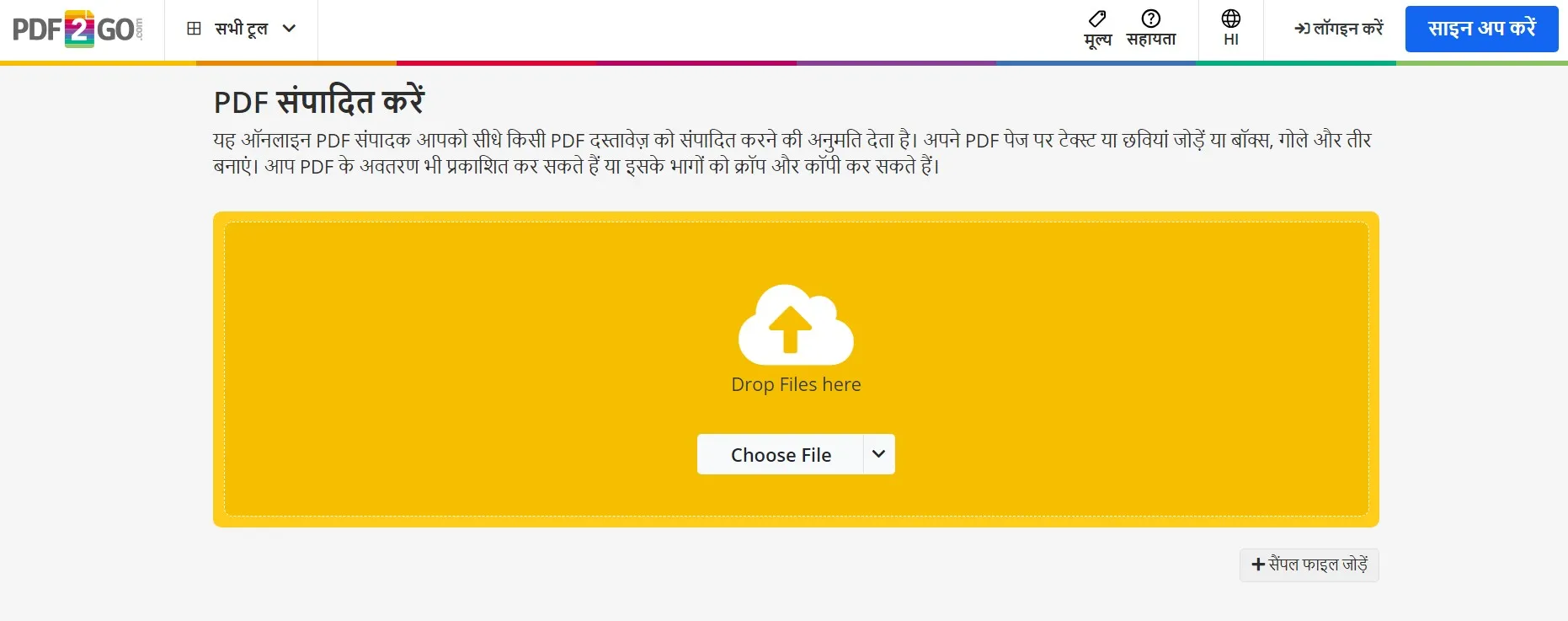
優點:
- 無需桌面安裝
- 新增文字和圖像
- 直覺的點擊式介面
- 突出顯示文字
- 加浮水印
缺點:
- PDF 編輯功能有限
- 沒有編輯現有文字或圖像的選項
- 載入冗長的 PDF 需要時間
- 新增文字可能與現有文字字體不匹配
- 編輯、轉換、壓縮等作為單獨的工具提供
3.HiPDF
HiPDF是另一個基於網路的印地語 PDF 編輯器軟體。它允許您直接上傳 PDF 文件或透過 Dropbox、OneDrive 或 Box 開啟它。使用 HiPDF,您可以為 PDF 新增新的文字、圖像和形狀。此外,您還可以輕鬆簽署 PDF 。
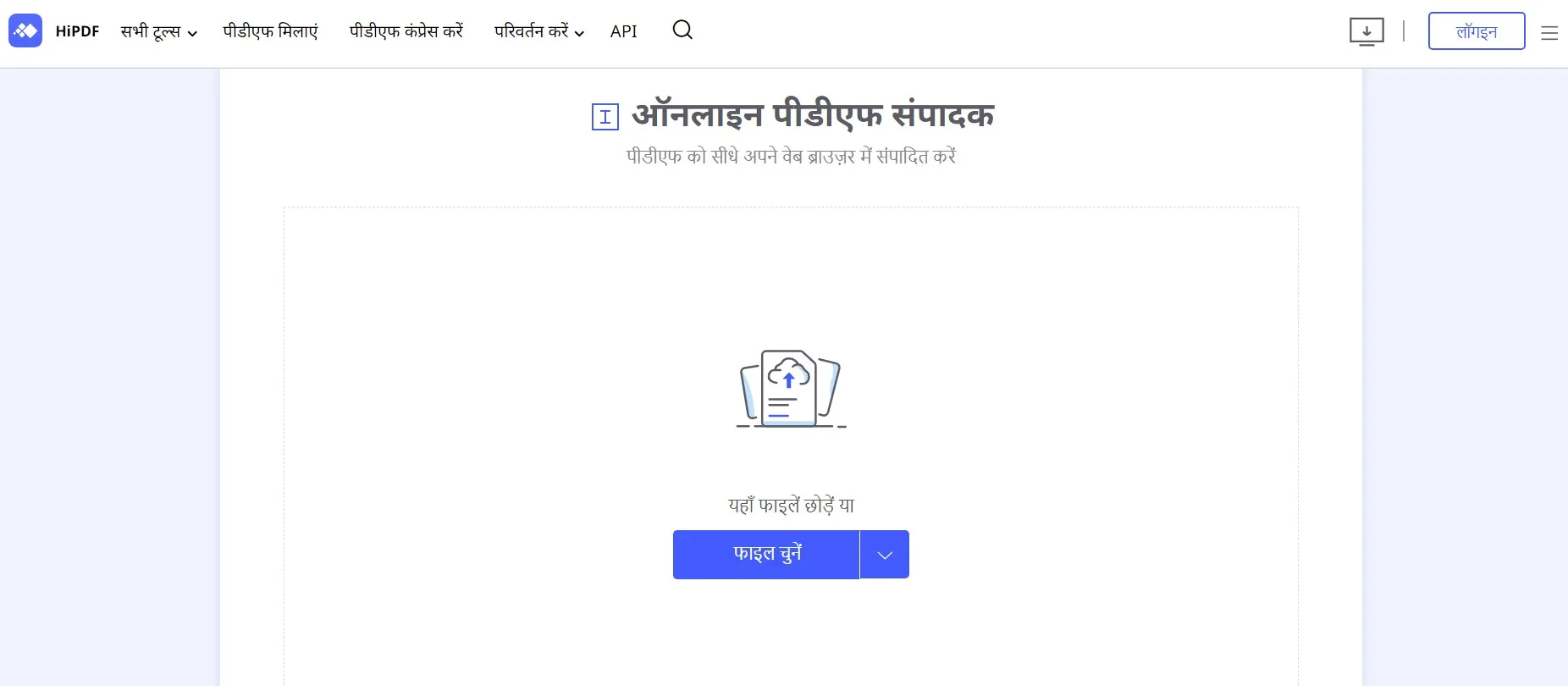
優點:
- 無需桌面安裝
- 新增文字和圖像
- 直覺的點擊式介面
- 簽署 PDF
缺點:
- PDF 編輯功能有限
- 沒有編輯現有文字或圖像的選項
- 沒有註釋 PDF 的選項
- 字體不符問題
- 編輯、轉換、壓縮等作為單獨的工具提供
4.PDFzorro
PDFzorro也是印地語文字的線上免費 PDF 編輯器。它允許您在 PDF 中的任意位置添加文字、圖像和形狀。除此之外,它還可以旋轉和分割 PDF 頁面、將 PDF 轉換為其他文件格式、合併 PDF 以及提供其他類似的便利功能。它還提供 Android 應用程式。
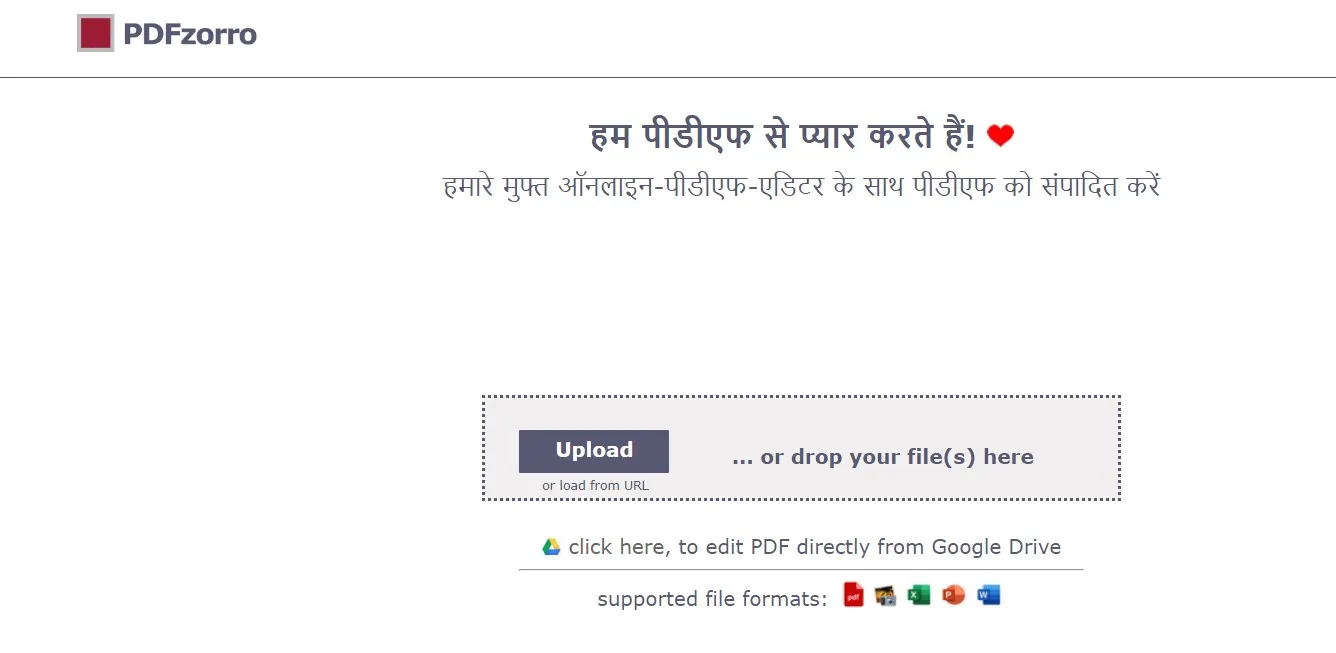
優點:
- 免費線上印地語 PDF 編輯軟體
- 新增文字、圖像和形狀
- 旋轉、分割、刪除、重新排列和裁剪頁面
- 將 PDF 轉換為其他格式
缺點:
- 過時且不太直覺的介面
- 有限的編輯功能
- 沒有編輯現有文字或圖像的選項
- 有限的註解選項
第 3 部分:這 4 個印地語 PDF 編輯器的比較
現在我們已經討論了所有最好的印地語 PDF 編輯器,讓我們建立一個其功能的綜合比較表,看看哪一個在所有編輯器中占主導地位。
| 特徵 | UPDF | PDF2Go | HiPDF | PDFzorro |
| 編輯現有文字/圖像 | √ | × | × | × |
| 新增文字/圖像 | √ | √ | √ | √ |
| 保留印地語腳本和字體 | √ | × | × | × |
| 編輯PDF背景 | √ | √ | × | × |
| 加浮水印 | √ | √ | × | × |
| 新增/編輯頁首和頁尾 | √ | × | × | × |
| 註釋 PDF | √ | √ | √ | √ |
| OCR识别 | √ | √ | √ | × |
| 轉換PDF | √ | √ | √ | √ |
| 壓縮PDF | √ | √ | √ | √ |
| 組織 PDF 頁面 | √ | × | √ | √ |
| 簽署 PDF | √ | √ | √ | √ |
| 合併PDF | √ | √ | √ | √ |
| AI聊天機器人(總結、翻譯、解釋PDF) | √ | × | × | × |
| 相容性 | Windows、Mac、iOS、安卓 | 基於網路 | 基於網路 | 基於網路、Android |
從上面的比較表中,我們可以清楚地看到,UPDF 憑藉其廣泛的功能集優於其他三個印地語 PDF 編輯器。簡而言之,UPDF 是一款完整且可靠的印地語文字 PDF 編輯器,您可以將其用於幾乎任何印地語腳本或字體。因此,請立即點擊下面的下載按鈕並在您的電腦或智慧型手機上安裝 UPDF。
Windows • macOS • iOS • Android 100% 安全性
第 4 部分:我们可以將英文 PDF 轉換為印地語嗎?
是的,我们可以將英語 PDF 轉換為印地語。為此,您需要一個可靠的 PDF 翻譯工具,可以將英文文字翻譯成印地語。令您驚訝的是,烏幹達人民國防軍再次成為您最好的夥伴。
UPDF 有人工智慧驅動的 AI 智慧 PDF 翻譯器, UPDF AI 提供了一種將英語 PDF 高精度翻譯成印地語的無縫方式。
您所要做的就是選擇要翻譯的文字並使用其聊天框來獲得準確的印地語翻譯。之後,您可以使用其 PDF 編輯功能將英文文字替換為印地語。這樣,您就可以獲得將英語 PDF 翻譯和轉換為印地語的一站式工具。
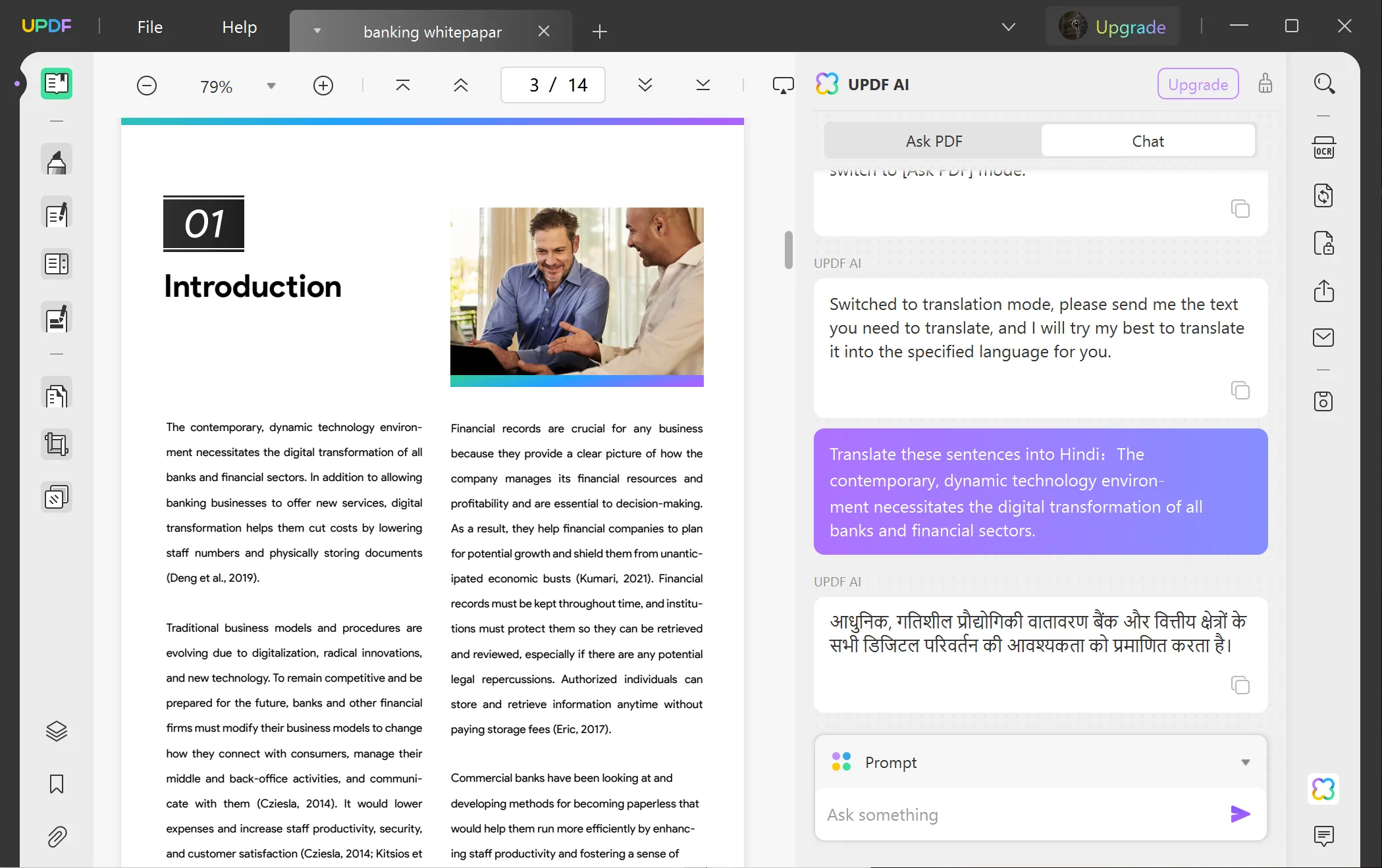
結論
由於印地語的腳本和字體多種多樣,編輯印地語 PDF 似乎具有挑戰性。但是,這主要取決於您使用哪種印地語 PDF 編輯軟體。本指南討論了您在 2024 年可以考慮的四種印地語 PDF 編輯器。
UPDF 基於點擊的介面、廣泛的編輯功能以及對印地語腳本/字體的出色保存,真正改變了遊戲規則。因此,只需下載 UPDF,無需浪費更多時間探索和測試其他印地語文字 PDF 編輯器。
Windows • macOS • iOS • Android 100% 安全性
 UPDF
UPDF
 Windows
Windows Mac
Mac iPhone/iPad
iPhone/iPad Android
Android UPDF AI 在線
UPDF AI 在線 UPDF 數位簽名
UPDF 數位簽名 PDF 閱讀器
PDF 閱讀器 PDF 文件註釋
PDF 文件註釋 PDF 編輯器
PDF 編輯器 PDF 格式轉換
PDF 格式轉換 建立 PDF
建立 PDF 壓縮 PDF
壓縮 PDF PDF 頁面管理
PDF 頁面管理 合併 PDF
合併 PDF 拆分 PDF
拆分 PDF 裁剪 PDF
裁剪 PDF 刪除頁面
刪除頁面 旋轉頁面
旋轉頁面 PDF 簽名
PDF 簽名 PDF 表單
PDF 表單 PDF 文件對比
PDF 文件對比 PDF 加密
PDF 加密 列印 PDF
列印 PDF 批量處理
批量處理 OCR
OCR UPDF Cloud
UPDF Cloud 關於 UPDF AI
關於 UPDF AI UPDF AI解決方案
UPDF AI解決方案  AI使用者指南
AI使用者指南 UPDF AI常見問題解答
UPDF AI常見問題解答 總結 PDF
總結 PDF 翻譯 PDF
翻譯 PDF 解釋 PDF
解釋 PDF 與 PDF 對話
與 PDF 對話 與圖像對話
與圖像對話 PDF 轉心智圖
PDF 轉心智圖 與 AI 聊天
與 AI 聊天 PDF 轉成 Word
PDF 轉成 Word PDF 轉成 Excel
PDF 轉成 Excel PDF 轉成 PPT
PDF 轉成 PPT 使用者指南
使用者指南 技術規格
技術規格 產品更新日誌
產品更新日誌 常見問題
常見問題 使用技巧
使用技巧 部落格
部落格 UPDF 評論
UPDF 評論 下載中心
下載中心 聯絡我們
聯絡我們











